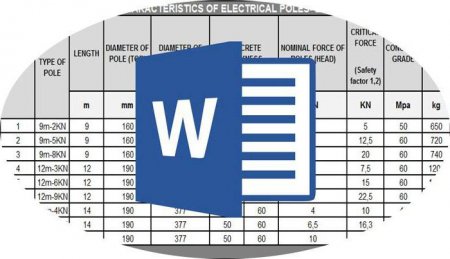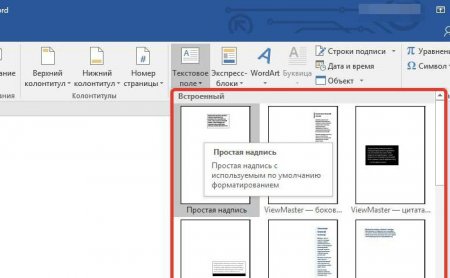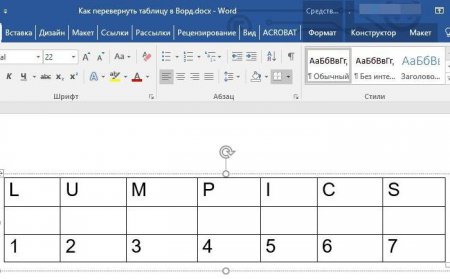Вернуться назад
Распечатать
Як повернути в "Ворді" таблицю і текст самої таблиці
Той, хто давно користується редактором "Ворд", знає про його багатофункціональності. Перелік інструментів, які дозволяють працювати не тільки з текстом, але і з більш складними елементами, досить великий. Але все у статті ми розглядати, звичайно ж, не будемо. Відповімо лише на питання про те, як повернути в "Ворді" таблицю. Хоча це дія і здається дріб'язковим, реалізація його набагато складніше. Але про все по порядку.
Отже, як повернути в "Ворді" таблицю, ви дізнаєтеся трохи пізніше, а зараз давайте створимо текстове поле. Вам необхідно натиснути на однойменний інструмент. Знаходиться він у вкладці "Вставка", а якщо бути точніше - в групі інструментів "Текст". Після натискання на кнопку перед вами з'явиться випадаюче вікно, в якому потрібно вибрати відповідний спосіб вставки поля на аркуші. В даному випадку відмінно підійде перший варіант - "Проста напис". В результаті на аркуші з'явиться форма, в якій можна набрати текст, але нам цього не потрібно. До того ж дана форма має контури, що теж не бажано. Їх слід видалити. Прибрати текст в полі просто - виділіть його, використовуючи Ctrl+A, і натисніть кнопку Delete. Контури прибрати трохи складніше. Спочатку, натиснувши лівою кнопкою миші по полю (для його активації), наведіть вказівник миші до одного з контурів і натисніть праву кнопку миші (ПКМ). У контекстному меню натисніть на кнопку "Контур" і в списку виберіть пункт "Немає контуру".
Створюємо текстове поле
Як не дивно, але перед тим, як повернути в "Ворді" таблицю, необхідно створити текстове поле. Це перше, з чого потрібно починати. Справа в тому, що інструмента для здійснення таких дій з таблицями в програмі немає. Тому доводиться користуватися хитрощами.Отже, як повернути в "Ворді" таблицю, ви дізнаєтеся трохи пізніше, а зараз давайте створимо текстове поле. Вам необхідно натиснути на однойменний інструмент. Знаходиться він у вкладці "Вставка", а якщо бути точніше - в групі інструментів "Текст". Після натискання на кнопку перед вами з'явиться випадаюче вікно, в якому потрібно вибрати відповідний спосіб вставки поля на аркуші. В даному випадку відмінно підійде перший варіант - "Проста напис". В результаті на аркуші з'явиться форма, в якій можна набрати текст, але нам цього не потрібно. До того ж дана форма має контури, що теж не бажано. Їх слід видалити. Прибрати текст в полі просто - виділіть його, використовуючи Ctrl+A, і натисніть кнопку Delete. Контури прибрати трохи складніше. Спочатку, натиснувши лівою кнопкою миші по полю (для його активації), наведіть вказівник миші до одного з контурів і натисніть праву кнопку миші (ПКМ). У контекстному меню натисніть на кнопку "Контур" і в списку виберіть пункт "Немає контуру".